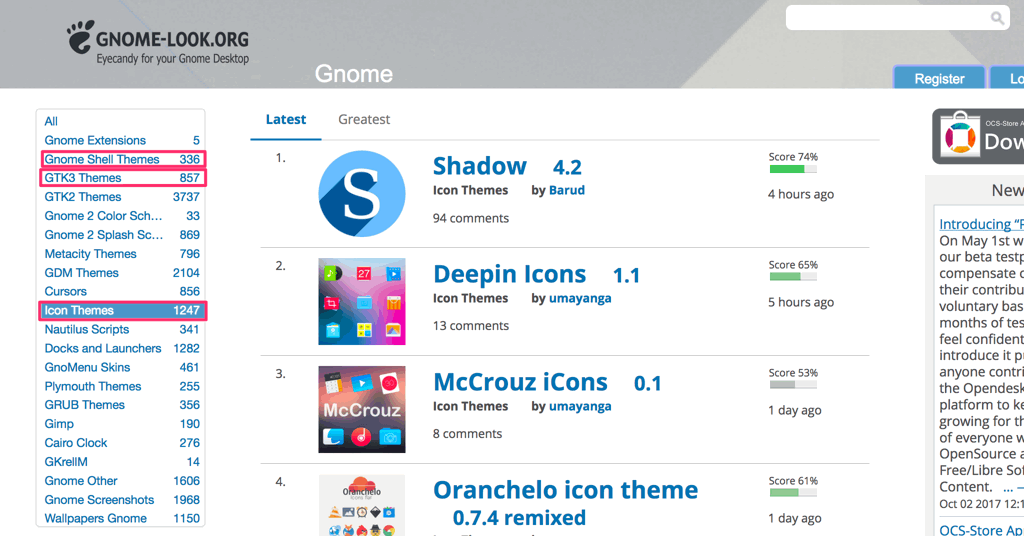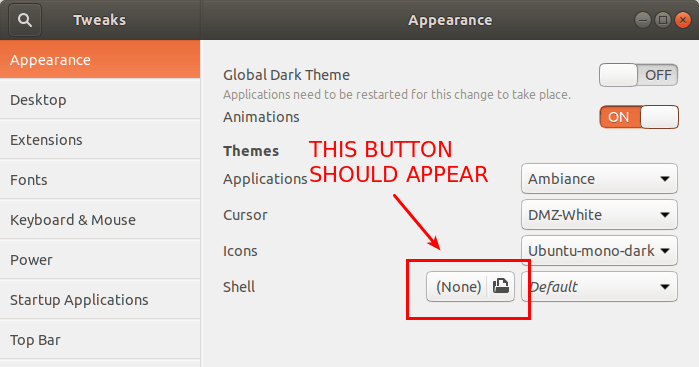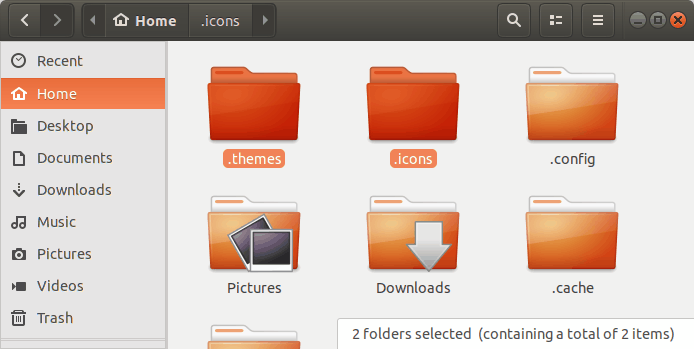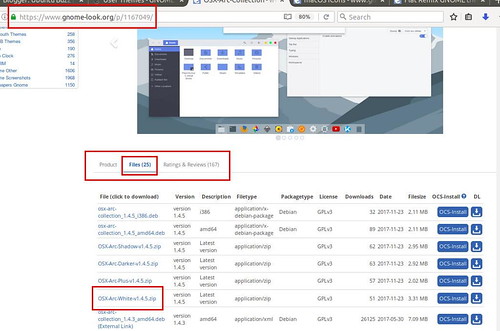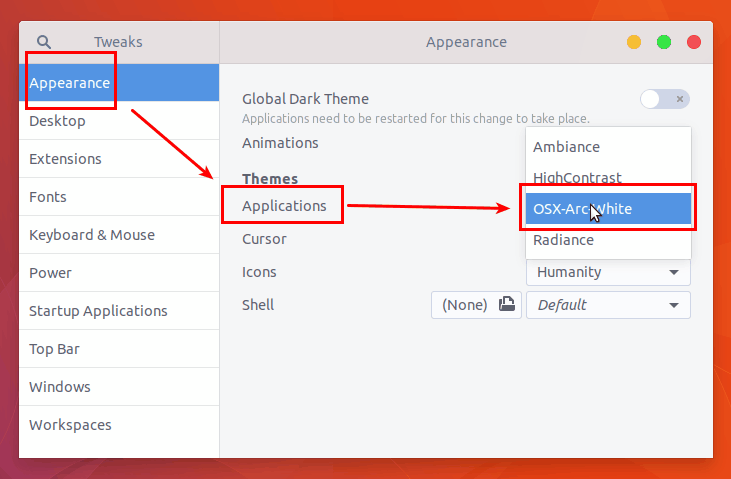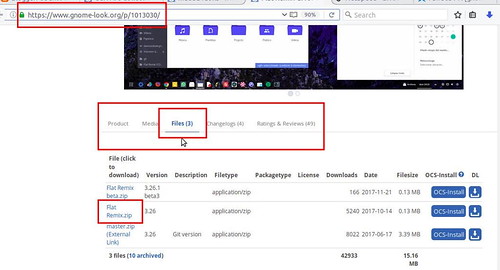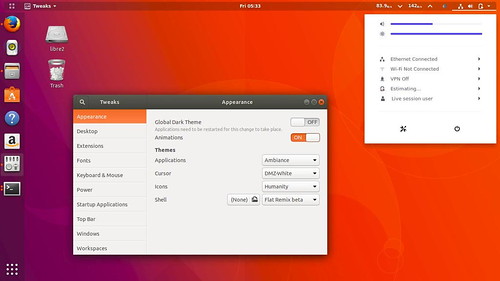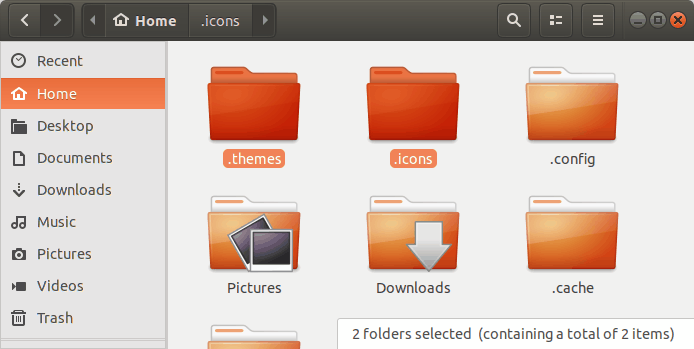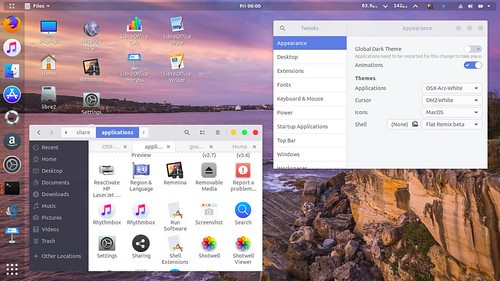Este artículo explica la instalación de temas de escritorio paso a paso para Ubuntu 17.10. En primer lugar, debes distinguir entre 3 tipos de temas: Tema GTK, Tema de GNOME Shell y Tema de iconos. En segundo lugar, debes saber dónde descargar los temas: GNOME-Look.org. Y tercero, conocer los pasos para instalar esos temas. Los ejemplos utilizados aquí son OSX Arc White, Flat Remix y macOS iCOns, respectivamente. Para esos fines, necesitarás el programa de ajustes de GNOME en Ubuntu, ya que le facilita la instalación de temas.
Lo básico
Para distinguir 3 tipos de temas, debes tener en cuenta:
Tema GTK: el tema específico para botones/barra de desplazamiento (“kit de herramientas”) del escritorio. Esto incluye el borde de la ventana y los colores de los botones de control. Ubuntu 17.10 usa el Tema GTK3, por lo que no necesitas el Tema GTK2.
Tema de GNOME Shell: el tema específico para la apariencia global del escritorio (como el panel, el menú y las apariencias del conmutador) menos el conjunto de herramientas.
Tema del icono: el tema específico para los iconos del escritorio. Esto cambia todos los logotipos de las aplicaciones.
¿De donde instalar temas?
Puedes encontrar muchos temas de GTK, muchos temas de GNOME Shell y muchos temas de iconos.
Algunos de los temas están agrupados (un archivo con 3 tipos de tema), otros no.
Puedes instalar un determinado tema de GTK y no instalar los demás.
Puedes instalar un determinado tema de GTK, más un cierto tema de GNOME Shell, más un determinado tema de icono.
Puedes cambiar cualquier tema en cualquier momento con los Ajustes de GNOME.
Aquí explicaré con 3 ejemplos cómo instalar GTK3: OSX Arc White, GNOME Shell: Flat Remix, y los Iconos: macOS iCons. Todos ellos están disponibles en GNOME-Look.org.
Primeras cosas que hacer
Debes preparar los Ajustes de GNOME (Gnome-Tweaks) para poder instalar el tema del shell de GNOME haciendo clic. También necesitas crear 2 nuevas carpetas .themes e .icons en tu carpeta $ HOME.
Preparar los ajustes:
Instala los ajustes: $ sudo apt-get install gnome-tweak-tool
Instala la extensión: visita la página Extensiones de tema del usuario con Firefox e instálala.
Si la extensión no se pudo instalar, sigue la Guía de instalación de la extensión.
Ahora los Tweaks están listos.
Preparación de las carpetas:
Abre el administrador de archivos
Presiona Ctrl + H para mostrar los archivos ocultos.
Deberías ver las carpetas punteadas (.config, .cache, .mozilla, etc.) ahí.
Crea una nueva carpeta llamada .icons.
Crea una nueva carpeta llamada .themes.
Presiona Ctrl + H nuevamente para ocultarlas.
1. Instalar el tema GTK3
Descargar el tema GTK3:
Ve a https://www.gnome-look.org/p/1167049/.
Ver la pestaña ‘Archivos (25)’ en el medio de la página.
Ve el archivo OSX-Arc-White-v1.4.5.zip.
Descarga OSX-Arc-White-v1.4.5.zip.
Instalando el tema GTK3:
Abre el administrador de archivos.
Presiona Ctrl + H para mostrar las carpetas ocultas.
Abre la carpeta .theme en $ HOME.
Copia el archivo de tema GTK3 ‘OSX-Arc-White-v1.4.5.zip‘ en la carpeta .theme.
Haz doble clic en el archivo> verás la carpeta ‘OSX Arc White‘ en el interior> elige la carpeta> presiona Extraer> presiona Extraer nuevamente.
IMPORTANTE: ahora en la carpeta .theme, debes tener la carpeta ‘OSX-Arc-White‘ donde debería ver la carpeta ‘gtk-3.0′ dentro de ella.
Habilitación del tema GTK3:
Abre los ajustes.
Ve la sección Tema> Aplicaciones.
Cambia el tema a OSX Arc White.
¡Hecho!
2. Instalar el tema de GNOME Shell
Descargar el Tema de GNOME Shell:
Ve a https://www.gnome-look.org/p/1013030/.
Ver la pestaña ‘Archivos (3)’ en el medio de la página.
Descarga el archivo ‘Flat Remix.zip‘.
Instalar el tema de GNOME Shell:
Abre los ajustes.
Ve a la sección Tema> Shell.
Haz clic en el botón de la carpeta> navega hasta el archivo Flat Remix.zip> Abrir.
Ahora el Tema instalado.
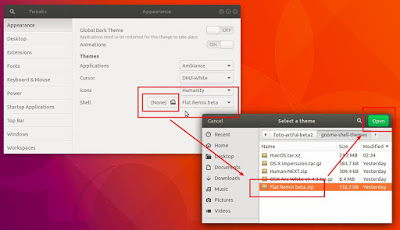
Habilitando el tema de GNOME Shell:
Todavía en los ajustes.
Ve a la sección Tema> Shell.
Cambia el tema a ‘Flat Remix‘.
¡Hecho!
3. Instalar el tema de iconos
Descargar Tema de Iconos:
Ir a https://www.gnome-look.org/p/1102582/
Ve a la pestaña ‘Archivo (1)’ en el medio de la página.
Descarga el archivo ‘macOS.tar.xz‘.
Instalando el tema de iconos:
Abre el administrador de archivos.
Presiona Ctrl + H para mostrar las carpetas ocultas.
Abre la carpeta .icons en tu $ HOME.
Copia el archivo macOS.tar.xz en la carpeta .icons.
Haz clic con el botón derecho en el archivo> Extraer aquí.
Obtendrás la carpeta macOS dentro de la carpeta .icons.
Habilitar el tema del icono:
Abre los ajustes.
Ve a Temas> Sección de iconos.
Cambia el icono a ‘macOS’.
¡Hecho!
Resultado final
Combina temas de tipo 1, 2 y 3, lo que da como resultado una nueva apariencia en tu escritorio Ubuntu 17.10. ¡Enhorabuena!